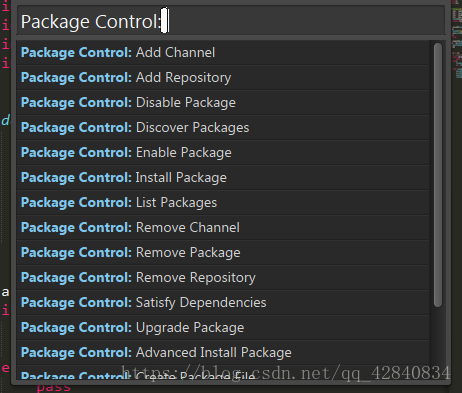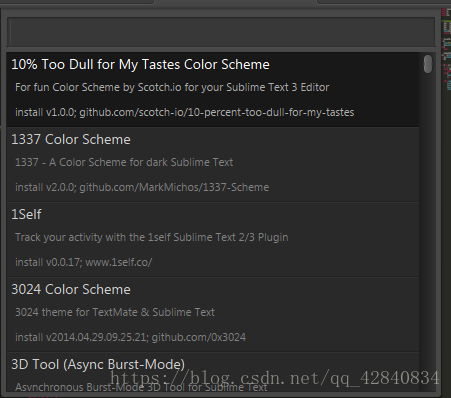我开始学习python基础知识的时候,上网查找对应适合的编辑器,网上推荐的有很多,我最终选择的是Sublime Text 3和pycharm,考虑到开始学习的适合不需要处理大量的代码,仅仅是练习使用,于是选择了前者。
Sublime Text 3的优点我就不说了,不知道的可以自己百度去,我再这里说明下我个人使用时的配置情况是什么样子的。
- 先下载Sublime Text 3安装好。
- 如果是正版的Sublime Text 3会要求激活,以前激活很简单,现在有所改动,激活方法借鉴网友的,见下:
最近Sublime Text 3 增加了注册码验证功能,如果你使用共享版本的注册码,可能会提示注册码失效,但是却可以正常激活。
只需要把下面的字段加入到你的hosts文件即可:
127.0.0.1 license.sublimehq.com
127.0.0.1 45.55.255.55
127.0.0.1 45.55.41.223hosts文件的位置 在window平台下的位置:C:\Windows\System32\drivers\etc
在Mac平台下位置:/Private/etc完成之后打开Sublime Text 3,然后输入如下之一的证书即可
—– BEGIN LICENSE —– eldon Single User License EA7E-1122628 C0360740 20724B8A 30420C09 6D7E046F 3F5D5FBB 17EF95DA 2BA7BB27
CCB14947 27A316BE 8BCF4BC0 252FB8FF FD97DF71 B11A1DA9 F7119CA0
31984BB9 7D71700C 2C728BF8 B952E5F5 B941FF64 6D7979DA B8EB32F8
8D415F8E F16FE657 A35381CC 290E2905 96E81236 63D2B06D E5F01A69
84174B79 7C467714 641A9013 94CA7162
—— END LICENSE ——
- 激活后就可以正常使用了,但是如果仅仅是这样的话就只是一个类似文本编辑器,接下来我们要给Sublime Text 3安装一些插件。
- 打开Sublime Text 3,选择首选项-浏览插件
- 会打开这样的目录D:\Sublime Text 3x64\Data\Packages,再打开的文件夹中找到Package Control(就是插件控制中心),在网上下载正常的Package Control替换重启就行了
- 重启后选择首选项-Package Control,会出现以下界面,
- 点击其中的Install package,会出现下图
- 输入要安装的插件,点击选择就可以安装插件了,安装好后界面会有提示,注意即可,
- 以下是我最常用的插件与插件本身的配置方法,借鉴别人的,见下:
Sublime文件夹中替换Package Control(插件中心)
(可或缺)系统安装 flake8(可或缺) Flake8 是由Python官方发布的一款辅助检测Python代码是否规范的工具,相对于目前热度比较高的Pylint来说,Flake8检查规则灵活,支持集成额外插件,扩展性强。Flake8是对下面三个工具的封装:
1)PyFlakes:静态检查Python代码逻辑错误的工具。 2)Pep8: 静态检查PEP8编码风格的工具。
3)NedBatchelder’s McCabe script:静态分析Python代码复杂度的工具。
不光对以上三个工具的封装,Flake8还提供了扩展的开发接口。
官方文档:https://pypi.python.org/pypi/flake8/ 安装 这里介绍两种安装方法:
1.在Ubuntu 16.04安装Flake8。 apt-get update apt-get install python-flake8
2.在Windows安装Python之后,打开cmd,通过命令: python -m pip install flake8 其中,代表着Python的版本号,可通过python –v或者python –version进行查看。
当然也可以直接按默认配置安装Flake8: python -m pip install flake8 可通过flake8
–help查看是否安装成功。(可或缺)搜索安装插件SublimeLinter(可以不安装,安装后面要安装SublimeLinter-flake8用于静态语言检查) SublimeLinter是Sublime的代码框架
4.搜索安装插件Python Flake8 Lint python的语法检查插件 在user设置忽视错误名单(粘贴) { “ignore”:[“E703”,”D100”,”W292”,
“D103”,”E226”,”D400”,”D101”,”D102”,”E402”,”N801”,”N803”] }5.搜索安装插件Anaconda(推荐)或SublimeCodeIntel或JEDI python autocompletion)自动语法补全工具 Anaconda还是需要进行一些简单配置: 在set-user中,配置如下图所示内容 {
“anaconda_linting”: false, “pep8”: false, “pep8_ignore”:
[
“E309”,], // Maximum line length for pep8 "pep8_max_line_length": 79, "swallow_startup_errors": true, }上述的配置是因为这个插件和flake8插件的功能相互冲突,这里最好使用flake8的配置就可以了
- 搜索安装插件SublimeREPL 可以用于运行和调试一些需要交互的程序,如涉及input函数 快捷键设置,粘贴到Preferences–>Key Bindings User
复制代码 [ {
“keys”: [“f5”],//这是自己设的快捷键
“command”: “run_existing_window_command”,
“args”:
{
“id”: “repl_python_run”,
“file”: “config/Python/Main.sublime-menu”
}
} ] 最后保存就行了。7.AutoPep8 (代码编排调整) 调整Python代码,使其符合PEP8的要求–ctrl+shift+8自动调整
8.AutoFileName 功能:快捷输入文件名 简介:自动完成文件名的输入,如图片选取 使用:输入”/”即可看到相对于本项目文件夹的其他文件(部分语法需加输入“)
9.Trailing spaces 功能:检测并一键去除代码中多余的空格 简介:还在纠结代码中有多余的空格而显得代码不规范?或是有处女座情节?次插件帮你实现发现多余空格、一键删除空格、保存时自动删除多余空格,让你的代码规范清爽起来
使用:安装插件并重启,即可自动提示多余空格。一键删除多余空格:CTRL+SHITF+T(需配置),更多配置请点击标题。快捷键配置:在Preferences
/ Key Bindings – User加上代码(数组内) { “keys”: [“ctrl+shift+t”], “command”:
“delete_trailing_spaces” }10.FileDiffs 功能:强大的比较代码不同工具 简介:比较当前文件与选中的代码、剪切板中代码、另一文件、未保存文件之间的差别。可配置为显示差别在外部比较工具,精确到行。
使用:右键标签页,出现FileDiffs Menu或者Diff with Tab…选择对应文件比较即可11.Alignment 代码对齐,如写几个变量,选中这几行,Ctrl+Alt+A,哇,齐了。
12.sidebarenhancements 侧边栏增强工具
13.A File Icon 侧边栏文件图标工具
以上插件都是常用的插件集合,
接下来是常用的用户配置和用户快捷键,
点击首选项-设置-用户,粘贴以下代码,代码功能都备注了
{
"font_size": 12.0,//字体大小
"ignored_packages":
[
"Vintage"
],
"theme": "Soda Dark 3.sublime-theme",//主题
"update_check": false,//更新检查
"word_wrap": "auto",//单词?
"tab_size": 4,//tab键大小
"translate_tabs_to_spaces": true,//tab键转换为空格键
"expand_tabs_on_save": true,//保存时转换tab键为空格键
}点击首选项-按键绑定-用户,粘贴以下代码,代码功能都备注了
[
{
"keys": ["f5"],
//SublimeREPL
//这是自己设的快捷键,可以用于运行和调试一些需要交互的程序,
//如涉及input函数,
"command": "run_existing_window_command",
"args":
{
"id": "repl_python_run",
"file": "config/Python/Main.sublime-menu"
}
}
,
{
"keys": ["ctrl+shift+t"],
//Trailing spaces
//功能:检测并一键去除代码中多余的空格
"command": "delete_trailing_spaces" }
,
{ "keys": ["ctrl+shift+9"], "command": "alignment" }
//对齐文本
,
//语法自动调整
{ "keys": ["ctrl+8"], "command": "auto_pep8", "args": {"preview": true} },
{ "keys": ["ctrl+shift+8"], "command": "auto_pep8", "args": {"preview": false} }
,
{ "keys": ["f8"], "command": "exec", "args": {"kill": true} },//取消运行ctrl+break
]以上是常见的Sublime Text 3安装、配置与使用技巧,后续如果有涉及该软件的新的功能什么的会直接再这里修改,不开新博。88